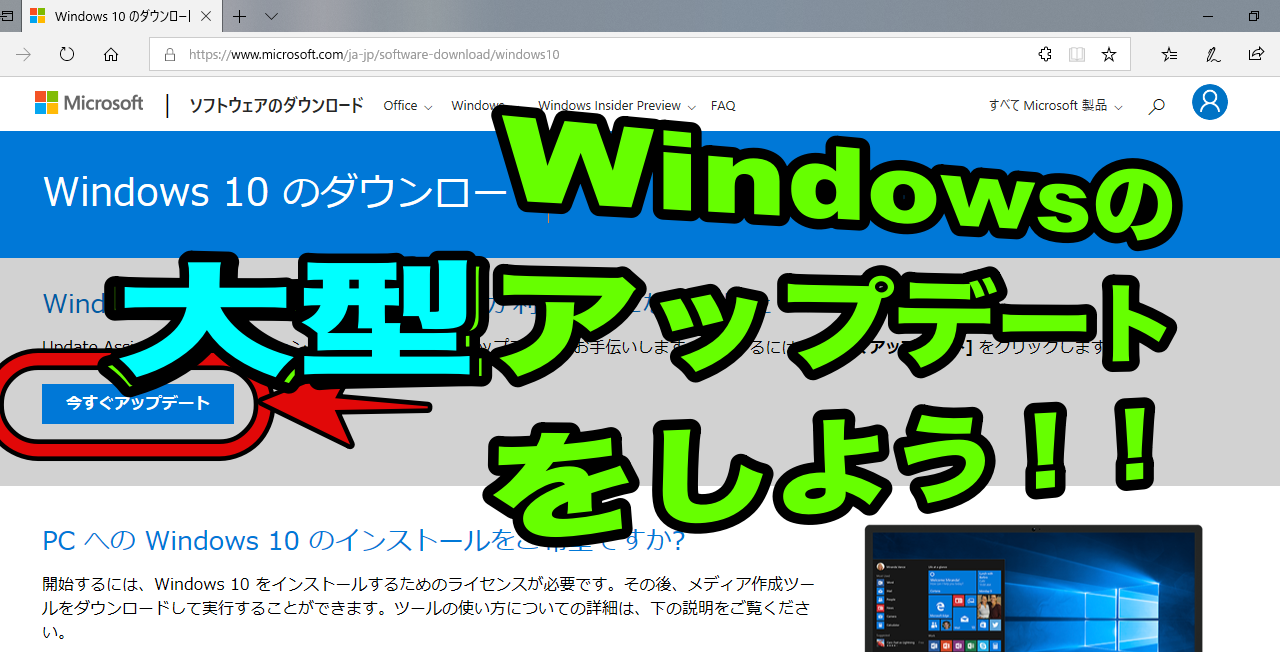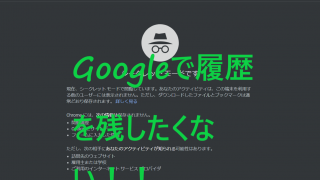あなたのパソコンは最新ですか?!
最新じゃないよというあなた、
それは大変危険なことです。
いつデータが盗まれるか、あなたは今そんな状態なんです。
そんな状態を防ぐために大型アップデートを私と一緒に行いましょう。
大型アップデートとは?
Windows10のパソコンにはアップデートが2つあります。
1つ目は通常のアップデート。

2つめが大型アップデートです。
説明すると難しくなるので簡単に例えると、
iPhoneでいうとios11から12にアップデートするぐらい大きなアップデートということです。
通常アップデートをiPhoneで例えるとios12.1.1からios12.2.2みたいに小さいアップデートです。
大型アップデートの事前準備
まずはあなたのパソコンのバージョンを見てみましょう。
バージョンの見方はこちらに書いてあります。
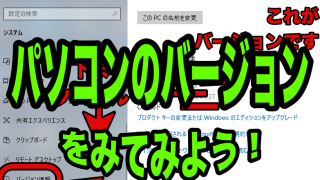
もしバージョンというところが「1809」の場合は大型アップデートの必要はありませんのでこちらをご覧ください。

「1809」ではない場合は大型アップデートをする必要があるのでこのまま進んでください。
大型アップデートをしよう
1. 大型アップデートをインストールしよう
大型アップデートをするにはMicrosoftの公式サイトからインストールするためのシステムをインストールしなければなりません。
まずはACケーブルを接続して充電しながら行います。
ではそのサイトに行きましょう。
こちらをクリックするとそのサイトに飛びます。
今すぐアップデートとあるのでそれをクリックしてください。
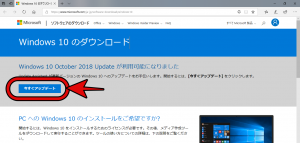
すると実行するか保存するかと言われるので
実行するをクリックしてください。
するとインストールが始まります。
2. 更新が始まります
インストールが終わると更新プログラムを実行する画面が出ますので、
「次へ」のボタンを押して先に進めましょう。
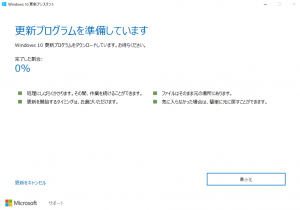
すると更新プログラムを準備していますという画面に変わり%が表示されます。
あとは触らずにそのままにしてください。
3. 再起動してください
更新プログラムが終わると再起動を求められるので再起動を行ってください。
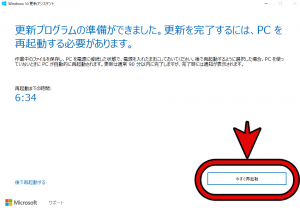
再起動が終わったあとはバージョンアップが適用されバージョンは最新になりますが、
通常アップデートを行う必要があります。

その後「最新の状態です」と表示されたら大型アップデートは終了です。
まとめ
パソコンをウイルスから守るうえで最新状態に保つことは大前提です。
しかし、加えてセキュリティソフトが必要なことって知っていましたか?
セキュリティソフトがない人の末路、知りたくないですか?